Rognage – Canon EOS M10 Manuel d'utilisation
Page 107
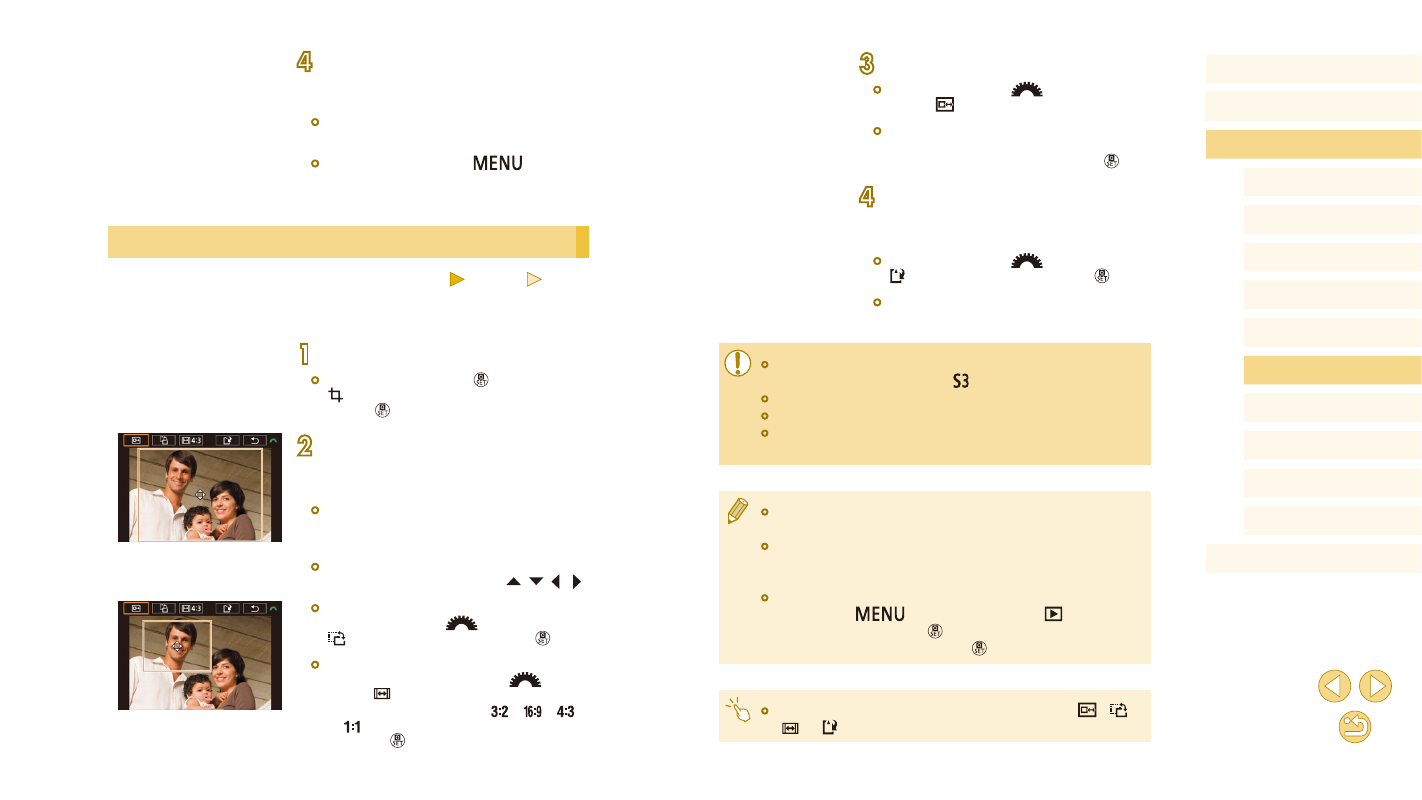
107
Avant utilisation
Guide élémentaire
Guide avancé
Notions de base de
l’appareil photo
Mode Auto / Mode Auto
hybride
Autres modes de prise de
vue
Modes Tv, Av et M
Mode de lecture
Fonctions Wi-Fi
Menu de réglage
Accessoires
Annexe
Index
Mode P
3
Prévisualisez l’image rognée.
●
Tournez la molette [
] pour
choisir [ ].
●
Pour basculer entre l’affichage de l’image
rognée et du cadre de rognage, appuyez
à plusieurs reprises sur la touche [ ].
4
Sauvegardez l’image modifiée
en tant que nouvelle image et
examinez-la.
●
Tournez la molette [
] pour choisir
[ ], puis appuyez sur la touche [ ].
●
Exécutez les étapes 2 et 3 de
« Recadrage des images » (= 106).
●
L’édition n’est pas possible pour les images prises à un réglage
des pixels d’enregistrement de [ ].
●
Les images RAW ne peuvent pas être éditées.
●
Les images rognées ne peuvent pas être de nouveau rognées.
●
Vous ne pouvez pas redimensionner les images rognées ni leur
appliquer des filtres créatifs.
●
Les images rognées ont un nombre de pixels d’enregistrement
inférieur à celui des images non rognées.
●
Pendant que vous prévisualisez l’image rognée à l’étape 3, vous
pouvez redimensionner, déplacer et régler le rapport largeur-
hauteur du cadre de rognage.
●
Les opérations à l’étape 2 sont également possibles en appuyant
sur la touche [
], en choisissant l’onglet [
2] > [Rogner],
en appuyant sur la touche [ ], en choisissant une image et en
appuyant à nouveau sur la touche [ ].
●
Les opérations sont également possibles en touchant [
], [
],
[
] et [ ] en haut de l’écran à l’étape 2.
4
Sauvegardez l’image modifiée
en tant que nouvelle image et
examinez-la.
●
Exécutez l’étape 2 de « Recadrage des
images » (= 106).
●
Appuyez sur la touche [
], puis
exécutez l’étape 3 de « Recadrage des
images » (= 106).
Rognage
Photos
Vidéos
Vous pouvez spécifier une zone d’une image pour la sauvegarder dans un
autre fichier d’image.
1
Accédez à l’écran de réglage.
●
Appuyez sur la touche [ ], choisissez
[ ] dans le menu, puis appuyez sur la
touche [ ] (= 31).
2
Redimensionnez, déplacez et
ajustez le rapport largeur-hauteur
du cadre de rognage.
●
Pour redimensionner le cadre, pincez
l’écran avec les doigts ou écartez-les
●
Pour déplacer le cadre, faites-le glisser
ou appuyez sur les touches [ ][ ][ ][ ].
●
Pour modifier l’orientation du cadre,
tournez la molette [
] pour choisir
[ ], puis appuyez sur la touche [ ].
●
Pour changer le rapport largeur-hauteur
du cadre, tournez la molette [
] pour
choisir [ ]. Pour basculer entre les
rapports largeur-hauteur ([ ], [ ], [ ]
et [ ]), appuyez à plusieurs reprises sur
la touche [ ].